Для все большего числа пользователей мультимедийный контент, который они воспроизводят на своем компьютере, постепенно приобретает все большее значение. Хотя Windows Компьютер очень полезен для работы, он также поможет нам смотреть фильмы и сериалы, играть в игры или слушать музыку. Следовательно, очень важно иметь возможность контролировать громкость звука наилучшим образом.
Именно об этом мы и хотим поговорить в тех же строках, то есть об управлении и увеличении громкости в Windows. Это то, что можно делать больше, чем необходимо в определенные моменты и ситуации. Это потому, что мы можем найти мультимедийные файлы или Интернет-платформы, которые играют очень низко. Таким образом, как мы увидим ниже, мы попытаемся увеличить громкость выходного звука.
Отрегулируйте громкость изначально в Windows
Как большинство из вас уже знают из первых рук, регулировка громкости изначально в Windows очень просто. Например, для этого нам нужно только щелкнуть соответствующий значок, расположенный на панели задач Windows. Это находится рядом с Подключение к Интернету , где мы можем настроить этот уровень с помощью ползунка.
как увеличить громкость звука через программу на пк Как усилить звук на ПК или ноутбуке
Wie lassen sich unter Windows Freig.
Please enable JavaScript
![]()
Таким же образом у нас есть возможность независимо управлять каждым из уровней запущенных программ. Это, как вы понимаете, позволяет нам увеличивать или уменьшать громкость для каждого из работающих элементов в зависимости от потребностей в данный момент.
Это то, чего мы достигаем, щелкая правой кнопкой мыши по упомянутому значку и выбирая Открыть объем вариант смесителя. Здесь все запущенные программы, появится мультимедийный контент с соответствующей полосой прокрутки. Таким образом мы регулируем, либо в целом объем системы, либо каждый элемент отдельно.
Но в то же время может случиться так, что мы хотим еще больше увеличить объем воспроизводимого контента. Это то, что может быть очень полезно для многих программ или платформ со звуком. И тот факт, что мы можем в определенный момент увеличить родной звук Винды является базовой. Таким образом, у нас будет возможность наилучшим образом использовать характеристики установленных нами динамиков.
Программы для увеличения громкости в Windows
То, что мы говорим вам, — это то, чего мы можем достичь, используя определенные приложения, специально разработанные для всего этого. Но да, также важно знать, что в дополнение к этому некоторые из них не только помогают нам увеличить объем, но и позволяют нам улучшить качество звука система в целом. Конечно, хотя мы собираемся показать вам серию программ, которые увеличивают громкость звука в Windows, мы должны быть немного осторожны.
И если мы злоупотребляем этой функцией, мы можем исказить выходной этого звука, повредить динамики или наушники или даже пораниться.
FxSound, увеличивает громкость до 200%
Для начала поговорим о решении такого типа, которое называется FXSound . В частности, это программа, которую мы можем использовать из эту ссылку бесплатно. Это предложение, которое было с нами в течение многих лет и которое мы набирались опыта. В программе изначально представлены несколько функций, которые помогают нам регулировать и увеличивать громкость звука ПК.
Как увеличить громкость ноутбука в 5 раз
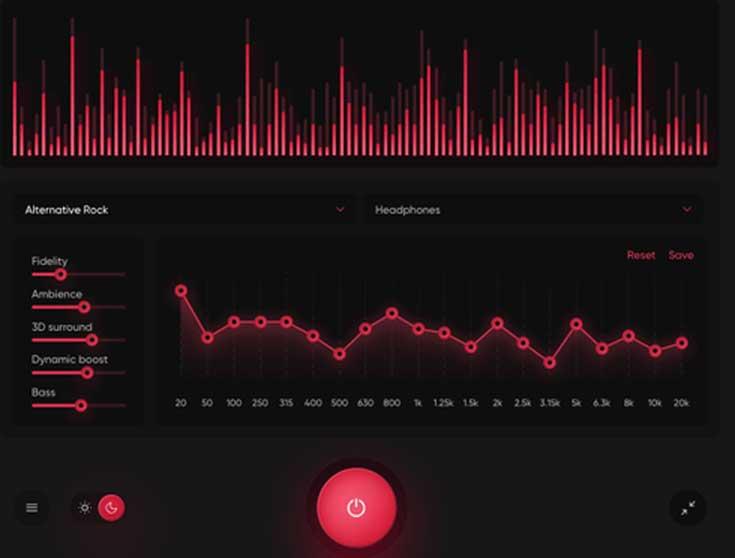
Увеличиваем громкость ноутбука
Второй способ актуален, если у вас установлен пакет кодеков «K-lite codec pack». Для увеличения громкости нужно запустить воспроизведения какого-либо тихого фильма. В трее появятся значки кодеков, как на рисунке.
![]()

Нас интересует синий значок, который отвечает за настройку аудио кодека. Дважды кликаем по нему мышкой чтобы открыть все возможные настройки. Переходим на вкладку «Volume», где ставим галочки как на рисунке и передвигаем ползунок «Master volume» в крайнее правое положение. Отдельно можно поиграться и c другими ползунками, чтобы подогнать звук индивидуально под себя. Для сохранения всех изменений жмём «ОК» или «Apply».
Скачать бесплатно программу для увеличения громкости ноутбука
Если вам недостаточно стандартных методов, которые предлагает операционная система Windows, есть возможность воспользоваться специальной программой. Скачайте ее по ссылке ниже:

43972 Загрузок
Детали
| Платформы: | Windows 8 |
| Лицензия: | Freeware |
| Дата: | 15.01.2016 |
С помощью SoundBooster вы с легкостью сможете увеличить стандартную громкость на 500%.
Мы поможем вам установить плей маркет.

Категория: Hi-Tech знания
Понравилась статья? Поделись с друзьями!
(19 голосов, средний балл: 4,42 из 5)
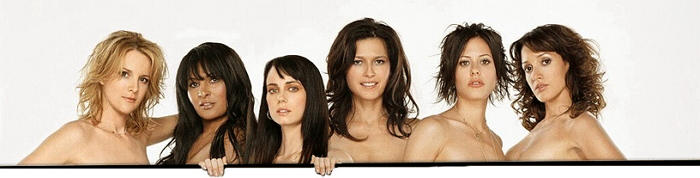
Наши читательницы хотят, чтобы ты жестко лайкнул и даже пару раз твитнул! И не забудь поделиться в Google +!
Ещё статьи в тему
- Замена чипа ноутбука
- Восстановление аккумулятора ноутбука
- Лучшая видеокарта для ноутбука
- Ремонт ноутбука своими руками. Крышка ноутбука.
- Чистка ноутбука от пыли своими руками
- Как ремонтировать ноутбук, если на него пролили пиво
- Выбираем правильный ультрабук
Источник: pcatr.ru
Программа для увеличения громкости ноутбука и компьютера до 300% с одинаковым качеством звука.
Он также выводит звук с высоким качеством и четкостью, даже если вы увеличиваете максимальный уровень громкости, и работает над увеличением громкости на 350%.
Хотя качество динамиков и звуковых карт со временем улучшилось, производительность звук Из компьютеров не всегда лучше. Это особенно заметно при воспроизведении видеоигр или просмотре фильма, а также при воспроизведении музыки или аудио.
Эта программа исправляет и улучшить качество звука в вашей системе одним щелчком мыши.
После его установки вы увидите мастер настройки, который спросит вас о вашем оборудовании, чтобы он мог настроить параметры программного обеспечения в соответствии с ним. Например, он спросит, является ли ваше устройство вывода набором внешних или встроенных динамиков или парой наушников. Кроме того, он настроит программу в соответствии с основным источником звука, например, музыка или фильмы.Конечно, вы можете изменить эти настройки в любое время.
Программа увеличения громкости работает для компьютера На слабых и старых компьютерах, чтобы все пользователи могли увеличить громкость на компьютере, в дополнение к этому можно управлять внутренними настройками звуковой карты компьютера и, таким образом, иметь возможность увеличивать звук и решать проблемы в на случай, если в программе есть какие-то проблемы для увеличения и увеличения громкости, в дополнение к новой версии программы для повышения и увеличения уровня звука вы получаете широкий спектр функций, мощные и интересные дополнения, которые помогут вам послушайте компьютер и увеличьте мощность звука.
Особенности программного обеспечения для полной загрузки аудио для ПК:
- Это может очень здорово увеличить размер компьютера.
- Он предоставляет вам простой интерфейс, облегчающий его работу и увеличивающий с помощью него громкость.
- Работает на слабых компьютерах.
- Решает проблемы со звуковой картой, если есть какие-то проблемы.
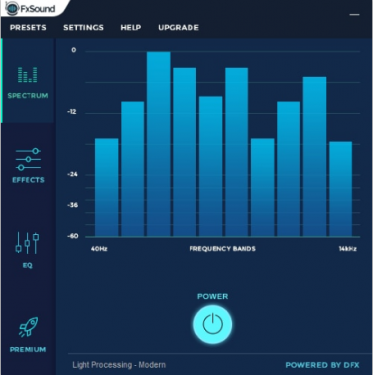
Программа обеспечивает высококачественный звук и высокую степень чистоты. Она также позволяет вам определять и настраивать уровни звука в соответствии с вашими предпочтениями. Она работает на рабочем столе и при воспроизведении аудиофайла или видеофайла на на вашем компьютере, ноутбуке или в Интернете вам появится значок программы, и вы сможете запустить ее через нажатие кнопки воспроизведения, и вы сможете настроить индикаторы, музыку и уровни громкости в соответствии с вашими желаниями, это один из лучших усилителей. и программы-усилители и получите высококачественный звук одним щелчком мыши.
Чтобы скачать программу, нажмите здесь fxsound
Deskfx Free Audio Booster
Это бесплатная программа для увеличения громкости ноутбука и улучшения качества звука ноутбука и компьютера с высокой эффективностью, хотя ее размер не превышает 1 МБ.
Deskfx Free Audio Booser прост в использовании для всех настольных и портативных компьютеров и помимо улучшения качества звука, он содержит дополнительные параметры, которые помогают полностью контролировать громкость, уменьшать и увеличивать звук.
Это также улучшает четкость динамиков для мобильных устройств и компьютеров в дополнение к усилению и ослаблению качества звука и помогает улучшить звук вашего устройства с возможностью полностью контролировать увеличение или уменьшение громкости по желанию пользователя.
Вы можете легко настроить и оптимизировать громкость на своем компьютере, загрузив Deskfx Free, который является самым легким бесплатным сабвуфером для ноутбуков и компьютеров.
Deskfx Free — это бесплатный и простой в использовании инструмент для усиления и улучшения качества звука ваших динамиков, позволяющий пользователям создавать, сохранять и экспортировать свои собственные звуковые эффекты для повторного использования на своих устройствах одним щелчком мыши. Загрузите последнюю бесплатную версию лучшего бесплатного программного обеспечения для загрузки аудио для ноутбука и компьютера с сайта Официальный сайт здесь
DFX Audio Enhancer
Для этого нам нужно будет установить DFX Audio Enhancer, который считается лучшим в этой области по свидетельствам большинства людей, которые его использовали, и вы можете скачать программу через эта ссылкаПрограмма позволяет управлять выводом звука на ноутбуке и повышать громкость до указанного вами уровня. Программное обеспечение масштабируется при сохранении чистоты и качества и подходит для работы на ноутбуках и ПК.
После установки программы на ваше устройство рядом с часами появится небольшой значок, откройте его, и вы увидите основной интерфейс, как показано на изображении выше. Все, что вам нужно сделать, это нажать кнопку питания в нижней части программы, и программа мгновенно и автоматически увеличит громкость вашего ноутбука и компьютера.
Вы также можете вручную регулировать громкость, изменив положение аудиоразъемов в программе. Отметим, что программа предоставляет вам несколько моделей для управления внешним видом программы нажатием кнопки Скины.
Поднять звук ноута с помощью программы VLC
Если вы слушаете аудиоклип с низким уровнем громкости, громкость вашего ноутбука можно увеличить с помощью VLC , так как бесплатный медиаплеер VLC имеет уровень громкости по умолчанию 125% для видео и музыки. Это программное обеспечение для увеличения громкости ноутбука.
- Таким образом, воспроизведение видео и музыки в VLC На 25% выше максимальной громкости в Windows.
- Вы также можете поднять уровень VLC до 300%, отрегулировав одну из настроек программы следующим образом.
- Нажмите кнопку «Загрузить VLC» на домашней странице VLC, чтобы сохранить мастер установки Windows Media Player.
- Откройте мастер установки VLC, чтобы установить программное обеспечение.
- Затем откройте окно VLC.
- Выберите «Настройки» в меню «Инструменты». Либо нажмите горячую клавишу Ctrl + P, чтобы открыть окно настроек VLC.
- Нажмите кнопку «Выбрать все» в левом нижнем углу вкладки «Параметры интерфейса». Введите ключевое слово «максимальный размер» в поле поиска.
- Щелкните Qt, чтобы открыть дополнительные настройки интерфейса Qt.
- Введите «300» в текстовое поле «Максимальная ширина аудио».
- Нажмите кнопку «Сохранить», чтобы применить новую настройку.
- Закройте и перезапустите медиаплеер VLC, чтобы перезапустить программу.
- Теперь полоса громкости в VLC увеличит громкость ноутбука на 300% вместо 125%.
Связанное программное обеспечение
Источник: www.mekan0.com